Apple TV+: com esborrar un programa de la llista següent

Desfer-se d'un programa que no aparegui a Up Next a Apple TV+ per mantenir en secret els teus programes preferits. Aquí teniu els passos.
Quan escriviu codi, voleu que el vostre entorn de desenvolupament tingui la flexibilitat per treballar amb qualsevol dels llenguatges de programació que podeu utilitzar. Una característica que pot ser especialment útil s'anomena "resaltat de sintaxi". El ressaltat de sintaxi aplica una gamma de colors a la sintaxi clau en funció de l'idioma que s'utilitzi.
Consell: La sintaxi és un conjunt de regles que descriuen l'estructura d'un llenguatge. La sintaxi pot variar molt entre les llengües.
Hi ha 87 idiomes preconfigurats a Notepad++, també inclou funcionalitats per afegir noves definicions d'idiomes o definir el vostre propi idioma.
Consell: el ressaltat de sintaxi, s'aplica a tot el document, no és possible configurar una secció de codi per utilitzar un conjunt diferent de regles de ressaltat de sintaxi.
Com configurar el ressaltat de sintaxi
Per configurar el ressaltat de sintaxi en un document, feu clic a "Idioma" a la barra superior. A continuació, seleccioneu la primera lletra de l'idioma en què esteu codificant i, a continuació, l'idioma exacte al segon nivell del menú desplegable.
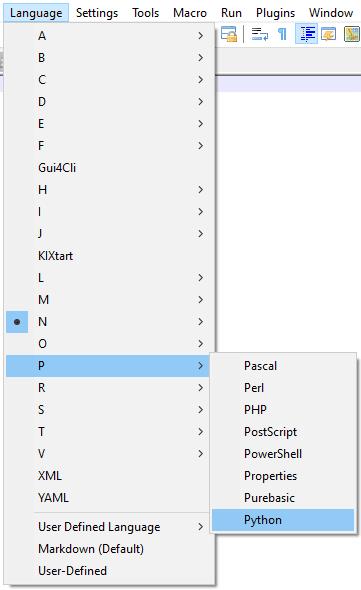
Per configurar el ressaltat de sintaxi, feu clic a "Idioma" a la barra superior, feu clic a la lletra amb la qual comença l'idioma i, a continuació, a l'idioma.
Si voleu definir el vostre propi idioma, feu clic de nou a "Idioma", després feu clic a "Idioma definit per l'usuari", tercer des de la part inferior, i després feu clic a "Defineix el vostre idioma". A la finestra "Idioma definit per l'usuari", podeu introduir els detalls necessaris per definir el vostre idioma. La documentació completa està disponible a l' enllaç "Documentació" a la part superior esquerra de la pestanya "Carpeta i predeterminada".
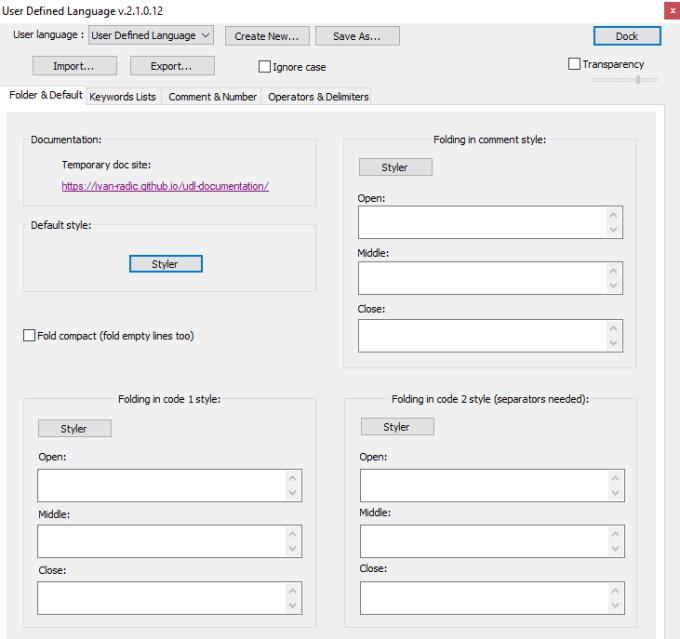
Definiu el vostre propi idioma mitjançant la funcionalitat "Idioma definit per l'usuari".
De manera alternativa, si obriu o deseu un document amb una extensió de fitxer compatible, Notepad++ aplicarà automàticament el ressaltat de sintaxi per a l'idioma adequat. Per exemple, si deseu un document amb l'extensió de fitxer ".c" per al codi C, Sublime Text 3 activarà automàticament el ressaltat de sintaxi per al codi C.
Consell: per desactivar el ressaltat de sintaxi, seleccioneu "Text normal", que apareix a "N", a la llista d'idiomes admesos.
Desfer-se d'un programa que no aparegui a Up Next a Apple TV+ per mantenir en secret els teus programes preferits. Aquí teniu els passos.
Descobreix com de fàcil és canviar la foto de perfil del teu compte de Disney+ a l'ordinador i al dispositiu Android.
Esteu buscant alternatives a Microsoft Teams per a comunicacions sense esforç? Trobeu les millors alternatives a Microsoft Teams per a vosaltres el 2023.
Aquesta publicació us mostra com retallar vídeos amb eines integrades a Microsoft Windows 11.
Si escolteu molt la paraula de moda Clipchamp i pregunteu què és Clipchamp, la vostra cerca acaba aquí. Aquesta és la millor guia per dominar Clipchamp.
Amb l'enregistrador de so gratuït podeu crear enregistraments sense instal·lar un programari de tercers al vostre ordinador amb Windows 11.
Si voleu crear vídeos impressionants i atractius per a qualsevol propòsit, utilitzeu el millor programari d'edició de vídeo gratuït per a Windows 11.
Consulteu els consells que podeu utilitzar per mantenir les vostres tasques organitzades amb Microsoft To-Do. Aquí teniu els consells fàcils de fer, fins i tot si sou un principiant.
Resoldre el S'ha produït un error en obrir aquest document. Accés denegat. missatge d'error quan s'intenta obrir un fitxer PDF des d'un client de correu electrònic.
Esteu buscant un equivalent d'iMovie per a Windows 11/10? Descobriu les alternatives de Windows a iMovie que podeu provar per editar vídeos.







